
Wenn Sie mehr Bilder in Ihrer Google Fotos-App haben, als Sie wissen, was Sie damit anfangen sollen, warum lassen Sie sie nicht auf Ihrem Telefon anzeigen? Mit ein paar einfachen Schritten können Sie die Bildschirmschonerfunktion Ihres Android-Telefons verwenden, um Ihren Telefonbildschirm während des Ladevorgangs in einen digitalen Bilderrahmen zu verwandeln.
Dies funktioniert besonders gut für Telefone mit drahtloser Aufladung (so dass Sie Ihre Fotos sehen können, während das Telefon auf einem Ladegerät liegt), aber es funktioniert mit jedem Lademodus oder wenn Sie Ihr Telefon anschließen zu einem Dock. Es ist direkt in das Betriebssystem integriert und bietet eine übersichtliche und einfache Möglichkeit, einige Ihrer Lieblingsfotos zu präsentieren.
Ich habe für die folgenden Schritte einen Motorola Moto G Stylus (2022) verwendet, aber der Vorgang ist auf einem Samsung- oder Pixel-Smartphone sehr ähnlich. Sie müssen die Fotos, die Sie anzeigen möchten, in einem Google Fotos-Album haben.
- Gehen Sie zu Einstellungen> Anzeige .
- Tippen Sie auf Erweitert , um weitere Menüoptionen anzuzeigen (falls erforderlich), und wählen Sie Bildschirmschoner .
- Tippen Sie auf Aktueller Bildschirmschoner und wählen Sie das Symbol der Google Fotos-App. Dadurch gelangen Sie zurück zur Hauptmenüseite des Bildschirmschoners. Tippen Sie dort auf das Zahnradsymbol neben Aktueller Bildschirmschoner .
- Von hier aus können Sie auf einige Einstellungen zugreifen, z. B. den animierten Zoomeffekt ein- oder ausschalten. Um auszuwählen, welche Fotos der Bildschirmschoner anzeigen soll, wählen Sie Ihr Google-Konto aus, um eine Liste Ihrer Google Fotos-Alben anzuzeigen. (Möglicherweise sehen Sie auch eine Liste der Alben, die Sie auf Ihrem Gerät haben.) Setzen Sie ein Häkchen neben die Alben, die Sie einschließen möchten.
- Navigieren Sie zurück zur Hauptmenüseite des Bildschirmschoners und tippen Sie auf Beginn um auszuwählen, wann der Bildschirmschoner aktiviert wird – entweder während des Ladevorgangs, im Dock oder beides.
- Gehen Sie zurück zur Menüseite des Hauptbildschirmschoners und tippen Sie auf Jetzt starten (oder Vorschau ), um zu sehen, wie es aussehen wird.
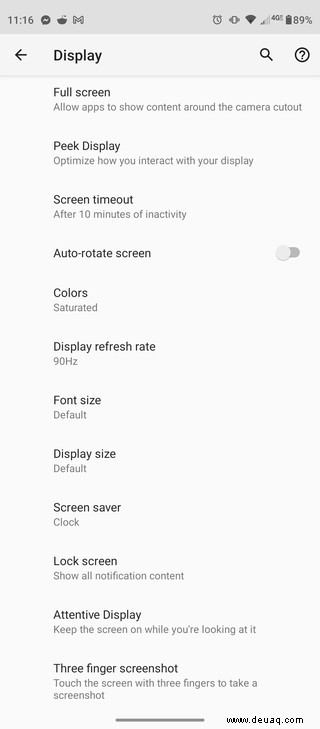
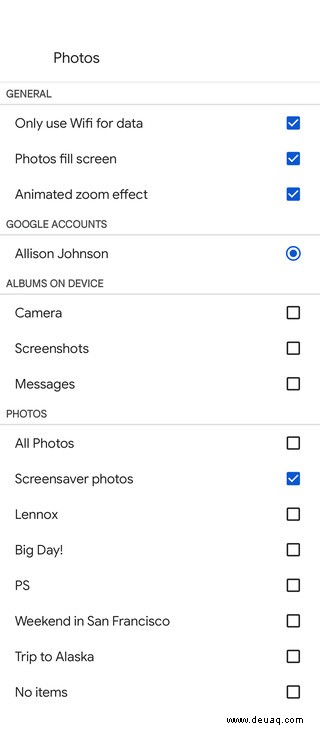
Du bist fertig! Hier sind ein paar zusätzliche Hinweise für Ihren brandneuen, kostenlosen digitalen Fotorahmen:
- Offensichtlich sehen vertikal ausgerichtete Fotos am besten aus.
- Wählen Sie Fotos aus, in denen das Motiv zentriert ist, sonst werden sie möglicherweise direkt aus dem Bild herausgeschnitten.
- Wenn Sie viele horizontal ausgerichtete Fotos haben, hilft es, die Option "Fotos füllen den Bildschirm" auszuschalten, aber Ihre Bilder werden auf Ihrem Bildschirm ziemlich klein aussehen.
Der Bildschirmschoner beginnt immer mit dem ersten Foto im Album und zeigt sie weiterhin in der Reihenfolge an, in der das Album sortiert ist. Wenn sich das ein wenig zu wiederholend anhört, können Sie ein automatisch aktualisierendes Album erstellen . So geht's:
- Starten Sie ein neues Album in Google Fotos. Tippen Sie in der App auf die Bibliothek unten auf dem Bildschirm und wählen Sie das Pluszeichen für ein neues Album. Oder wählen Sie ein vorhandenes Album aus, indem Sie zur gleichen Bibliothek-Registerkarte gehen und ein Album auswählen.
- Geben Sie Ihrem neuen Album einen Titel und tippen Sie unter Fotos hinzufügen auf Personen und Haustiere auswählen . Wählen Sie die Themen aus, die Sie in das Album aufnehmen möchten. Google erkennt sie automatisch in neuen Bildern, die auf Google Fotos hochgeladen werden, und fügt sie Ihrem Album hinzu.
- Wenn Sie ein vorhandenes Album verwenden, tippen Sie auf die drei Punkte in der oberen rechten Ecke und wählen Sie Optionen aus und unter Fotos automatisch hinzufügen , tippen Sie auf das Pluszeichen und wählen Sie aus, wen Sie einbeziehen möchten. Aktivieren Sie Auch vorhandene Fotos hinzufügen wenn du willst.
- Neue Bilder erscheinen am Anfang des Albums, sodass sie als erste angezeigt werden, wenn Ihr Bildschirmschoner startet.